文章详情页
Win7网络图标不见了?找回网络图标的方法
我们在上网的时候,右下角都会有一个网络连接图标,看到这个图标就说明已经连接上网络了,可以上网了。但最近有Win7系统用户反应,他开电脑进入系统桌面时,发现网络连接图标不见了。也不知道可不可以上网,试一下还是可以上网的,就是没有网络连接图标,要怎么找回网络连接图标?下面,小编就和大家说一下Win7网络图标不见了,找回网络图标的方法。
具体方法如下:
1、右键 - 桌面网络图标;
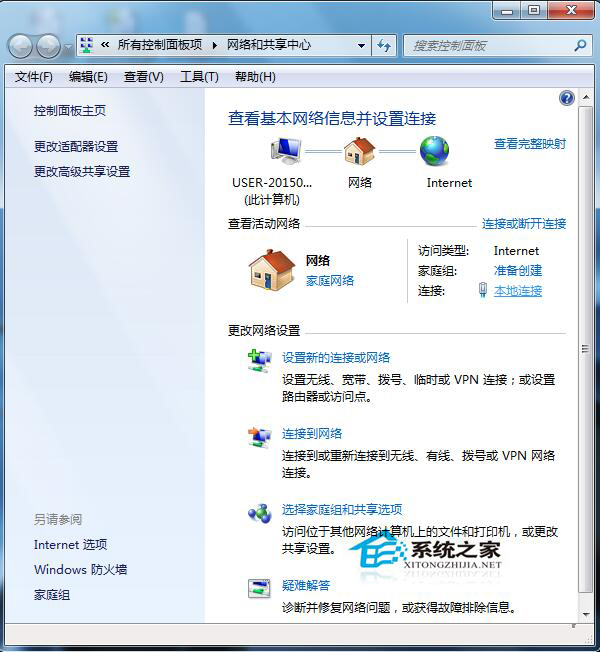
2、点击左侧的:更改适配器设置;
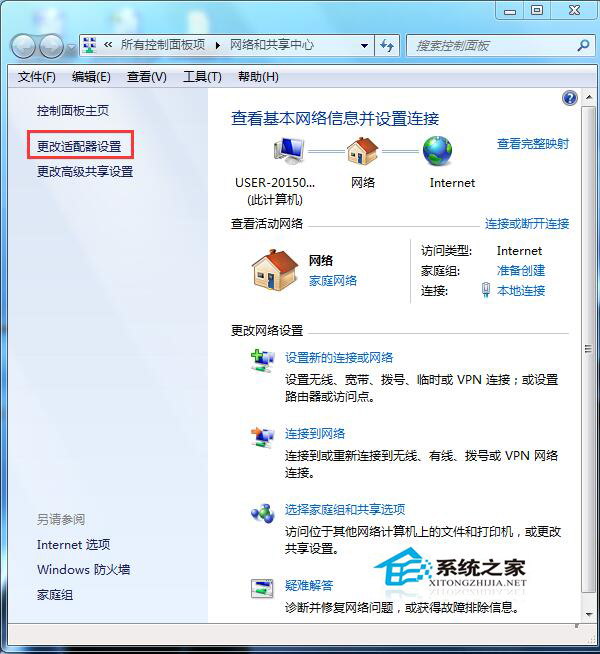
3、在打开的网络连接窗口,双击:无线网络连接图标;
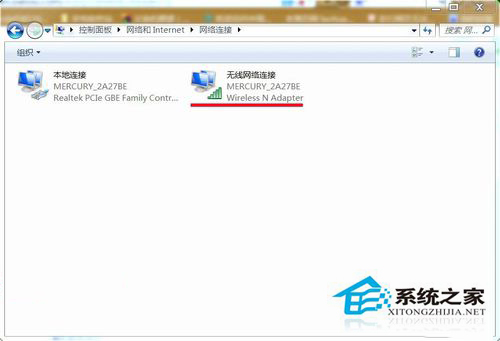
4、就会弹出:无线网络连接 状态窗口,我们左键单击:属性;
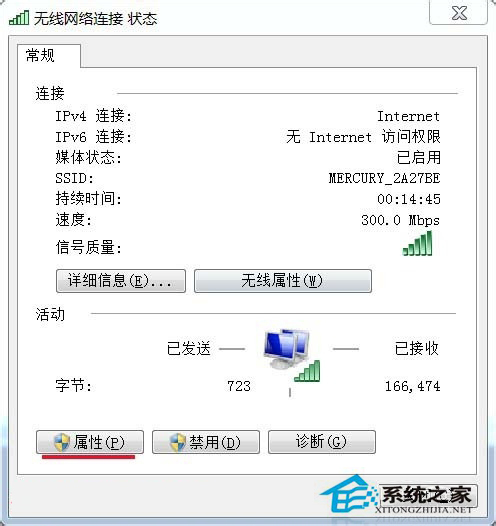
5、在弹出的:无线网络连接 属性窗口,我们左键单击:配置;
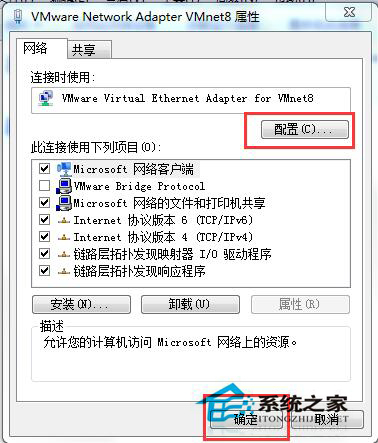
6、我们在弹出的:Wireless N Adapter 属性窗口,单击:电源管理;
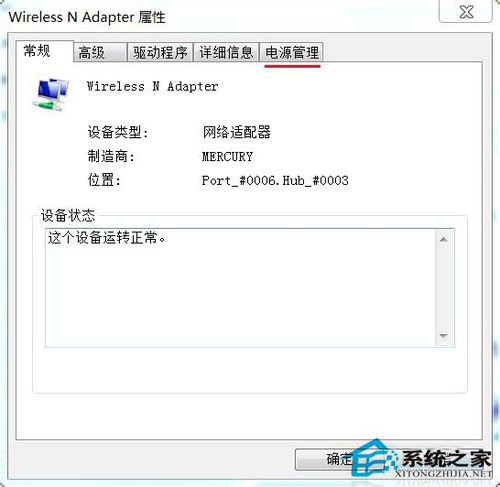
7、在弹出的新窗口中我们可以看到:允许计算机关闭此设备以节约电源前面打了勾;

8、我们点击:允许计算机关闭此设备以节约电源,去掉允许计算机关闭此设备以节约电源前面的勾,再点:确定,重新启动计算机,网络连接图标找回来了。
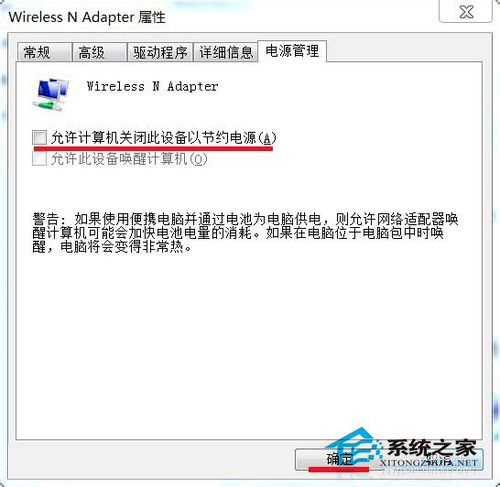
Win7网络图标不见了,找回网络图标的方法就介绍到这里了。如果你在上网的时候也发现网络图标不见了,可以试一下上述的方法啊!这样就可以帮你找回网络图标了,虽然可以正常上网,但是觉得很不习惯,好像少了什么东西一样。
相关文章:
1. UOS应用商店不能用怎么办? uos系统应用商店不能使用的解决办法2. WinXP系统删除无线网络连接教程3. OS X yosemite u盘制作方法4. Win10玩游戏老跳出来输入法怎么办?5. 《Undocumented Windows 2000 Secrets》翻译 --- 第四章(7)6. ubuntu怎么安装中文输入法?7. 统信uos系统怎么管理打印界面和打印队列?8. windows10系统分区怎么分?9. Win10专业版怎么建立索引选项?Win10系统索引开启方法10. Windows Modules Installer Worker是什么进程?硬盘占用100%的原因分析
排行榜
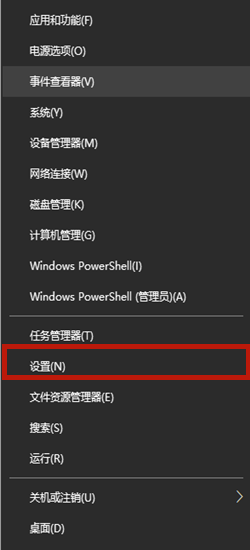
 网公网安备
网公网安备